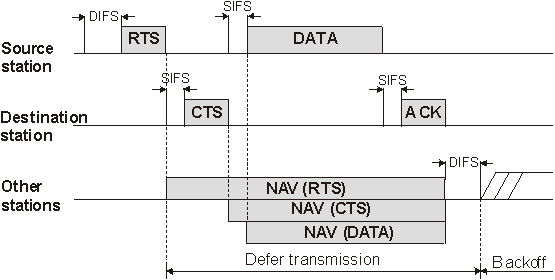Laborator 04 - Capacitatea ideală a mediului (continuare)
Concepte noi
Un mod explicit de rezervare a mediului se face prin intermefdiul pachetelor RTS/CTS. Emițătorul trimite RTS, iar receptorul răspunde cu CTS. În pașii 3 și 4 se transmit datele și confirmarea ACK în modul obișnuit. Diferența este acum că nodurile vecine au ocazia să estimeze durata conversației în 4 pași prin citirea câmpului Duration fie din RTS, fie din CTS.
Mai multe explicații despre RTS/CTS puteți citi:
- Sec 7.5.1.1 RTS/CTS frame exchange din Perahia - Next generation wireless
Despre trafic TCP vă recomandăm reîmprospătarea cunoștințelor folosind TCP/IP Illustrated
[00] Pregătire laborator
/home/student/ns-3-dev.
Dacă lucrați pe alt dispozitiv trebuie să rulați comenzile:
student@isrm-vm-2020:~$ git clone https://gitlab.com/nsnam/ns-3-dev.git student@isrm-vm-2020:~$ cd ~/ns-3-dev student@isrm-vm-2020:~/ns-3-dev$ git checkout -b ns-332-rel ns-3.32 student@isrm-vm-2020:~$ cd ~/ns-3-dev/examples student@isrm-vm-2020:~/ns-3-dev/examples$ git clone https://github.com/isrm-lab/ns3-labs.git student@isrm-vm-2020:~$ cd ~/ns-3-dev student@isrm-vm-2020:~$ ./waf configure --build-profile=debug --enable-examples --enable-tests student@isrm-vm-2020:~$ ./waf build -j4
Pentru a lansa aplicatia de Jupyter Notebook, rulati urmatoarea comanda:
student@isrm-vm-2020:~$ jupyter-notebook
Pe parcursul laboratorului, vom avea nevoie de utilitarul tshark:
student@isrm-vm-2020:~$ sudo apt-get install tshark
Daca sunt probleme cu plot-ul (in special in Windows Subsystem for Linux) mai e nevoie de acest pachet:
sudo apt install -y python3-tk
[01] Capacitatea ideală simulare UDP 2 noduri RTS/CTS
Atentie trebuie rulat pentru 802.11b:
sed -i 's/WIFI_PHY_STANDARD_80211g/WIFI_PHY_STANDARD_80211b/g' ./ns3-labs/lab-03-04-capacity/lab3.cc
Re-rulați simularea de capacitate ideală trafic UDP cu 2 noduri activând RTS/CTS.
mihai@wormhole:~/facultate/ns-3-dev$ ./waf --run "lab3 --numberOfNodes=2 \ --payloadSize=1400 --offeredRate=11Mbps --phyRate=DsssRate11Mbps \ --simulationTime=2 --tracing=true --enableRtsCts=true"
De ce este throughput-ul mai prost la UDP folosind RTS/CTS? Comparați cu rezultatul obținut la laboratorul trecut și cu cea dată de formulă.
Inspectați cele trei trace-uri generate: wifi-lab3.tr, AccessPoint-0-0.pcap Station-1-0.pcap
Ca template de bash pentru rularea scriptului, puteti folosi urmatorul template:
for mcs in 1 2 3 4; do for payload in 100 200 300 400; do ./waf --run "lab3 --numberOfNodes=2 --payloadSize=$payload --offeredRate=11Mbps --phyRate=$mcs --simulationTime=2 --tracing=true --enableRtsCts=true" done done
[02] Capacitatea ideală simulare TCP
Repetați experimentele de la traficul UDP din laborator 3, exercițiul 3 folosind trafic de tip TCP.
./waf --run "lab3 --numberOfNodes=2 --payloadSize=1400 \ --offeredRate=11Mbps --phyRate=DsssRate11Mbps --simulationTime=2 --runTcp=true"
Parametrul phyRate (reprezinta MCS) va lua urmatoarele valori:
- Pentru
802.11b:
DsssRate1Mbps DsssRate2Mbps DsssRate5_5Mbps DsssRate11Mbps
- Pentru
802.11g:
ErpOfdmRate6Mbps ErpOfdmRate9Mbps ErpOfdmRate12Mbps ErpOfdmRate18Mbps ErpOfdmRate24Mbps ErpOfdmRate36Mbps ErpOfdmRate48Mbps ErpOfdmRate54Mbps
Parametrul offeredRate corespunde traficului trimis de aplicație în socketul UDP. Pe linia de comandă trebuie dați parametrii relevanți pentru dimensiunea pachetului și rata dorită de UDP.
Scopul acestui task este să repetați graficele precedente/teoretice folosind simularea în ns-3. Puncte de evaluare pentru payloadSize: 20, 50, 100, 500, 1000, 1500.
Average throughput: 7.7728 Mbit/s
--simulationTime=1
Puteti folosi acest template pentru construirea graficelor (va trebui sa implementati TODO-urile):
import copy import numpy as np import matplotlib import matplotlib.pyplot as plt # Calea absoluta catre fisierul de date din care citim # TODO - trebuie inlocuita cu calea corecta DATA_FILE_802_11_B = '/home/student/ns-3-dev/output_802_11_b.txt' DATA_FILE_802_11_G = '/home/student/ns-3-dev/output_802_11_g.txt' columns = ['mcs', 'payload_size', 'throughput'] # Citim datele din fisier # Argumentul delimiter precizeaza care este delimitatorul dintre coloane # Argumentul skip_header precizeaza cate linii nu vor fi citite pornind cu inceputul fisierului # Argumentul names este unul foarte util deoarece permite asocierea de nume pentru coloanele din fisier si # de asemenea duce la un acces foarte usor al datelor in script. In acest exemplu, names va fi egal cu ['x', 'y'] # ceea ce inseamna ca putem accesa valorile din prima coloana prin sim_data['x']. # Argumentul dtype setat specifica modul in care vor fi interpretate coloanele (string-urile ca string-uri, float-urile ca float-uri). # In absenta acestui argument, valorile din coloane vor fi interpretate ca float. sim_data_802_11_b = np.genfromtxt(DATA_FILE_802_11_B, delimiter=' ', names=columns, dtype=None) #TODO - decomentati linia dupa ce ati obtinut fisierul de output pentru 802.11g # sim_data_802_11_g = np.genfromtxt(DATA_FILE_802_11_G, delimiter=' ', names=columns, dtype=None) def plot_802_11_b_throughput(sim_data): data = copy.deepcopy(sim_data) # Apelul subplots poate fi folosit pentru a crea mai multe subgrafice in cadrul aceluiasi grafic sau in cadrul unor grafice diferite # Prin figsize se specifica dimensiunea graficului fig, ax = plt.subplots(figsize=(12,12)) # Valori stilistice pentru grafic ax.grid(color='b', alpha=0.5, linestyle='dashed', linewidth=0.5) # Denumirile axelor Ox si Oy, precum si titlul graficului plt.xlabel('Payload size [bytes]') plt.ylabel('Throughput [Mbps]') plt.title('802.11b throughput') # Aici este construit efectiv graficul. Campul label va fi folosit in cadrul legendei graficului #TODO # Daca in fisierul de output aveti toate valorile de MCS, este posibil sa aveti nevoie de Python slicing pentru # a construi graficele usor. Exemplu: data['mcs'][0:6] sau data['throughput'][0:6] pentru a extrage primele 6 elemente din # coloana. ax.legend() plt.show() def plot_802_11_g_throughput(sim_data): data = copy.deepcopy(sim_data) # Apelul subplots poate fi folosit pentru a crea mai multe subgrafice in cadrul aceluiasi grafic sau in cadrul unor grafice diferite # Prin figsize se specifica dimensiunea graficului fig, ax = plt.subplots(figsize=(12,12)) # Valori stilistice pentru grafic ax.grid(color='b', alpha=0.5, linestyle='dashed', linewidth=0.5) # Denumirile axelor Ox si Oy, precum si titlul graficului plt.xlabel('Payload size [bytes]') plt.ylabel('Throughput [Mbps]') plt.title('802.11g throughput') # Aici este construit efectiv graficul. Campul label va fi folosit in cadrul legendei graficului #TODO ax.legend() plt.show() if __name__ == '__main__': plot_802_11_b_throughput(sim_data_802_11_b) #TODO - decomentati linia dupa ce ati obtinut fisierul de output pentru 802.11g # plot_802_11_g_throughput(sim_data_802_11_g)
Pentru mai multe informatii legate de list slicing in Python, puteti consulta aceasta pagina.
[03] Capacitatea ideală simulare TCP cu RTS/CTS
Repetați experimentele de mai sus folosind RTS/CTS pentru traficul de tip TCP.
./waf --run "lab3 --numberOfNodes=2 --payloadSize=1400 \ --offeredRate=11Mbps --phyRate=DsssRate11Mbps --simulationTime=2 --runTcp=true --enableRtsCts=true --tracing=true"
Înainte de a vă apuca de grafice: inspectați PCAP-ul și localizați pachetele de tip RTS/CTS. Ce MCS au acestea?
Îmbunătățește RTS/CTS situația TCP-ului?
[04] Capacitatea ideală simulare UDP/TCP multiple uplink
Vom evalua capacitatea în condiții noi: client unic vs. multipli uplink. Topologia este una specifică modului infrastructură, cu un AP și mai mulți clienți asociați, dar cadrele de beacon, autentificare și asociere sunt omise pentru simplitate. Realizați graficul doar pentru 802.11b, payloadSize=1460, phyRate=11Mbps
Scenariul pentru uplink este urmatorul: receptorul este reprezentat de AP, iar sursele sunt clienții 1..30 (pana la 30 de clienti).
Folosind acelasi script ca in exercitiile anterioare si variind doar numărul de clienți, construiti grafice care sa arate evolutia debitului cumulativ pentru toate fluxurile in functie de numarul de clienti. Realizati aceste grafice atat pentru trafic UDP, cat si pentru trafic TCP.